Control who can see what’s on your Facebook Profile
Help Center
Managing Your Account
Names on Facebook
Facebook.com on mobile browsers is in the process of being updated. See more
Here’s an overview of who can see what’s on your profile and tools you can use to control what you share on your profile.
Tools:
To edit things like places you’ve lived or your family and relationships:
Classic mobile browser experience
Tap Update Info on your profile.
Tap or Edit to update your information. If applicable, use the audience selector when you tap or Edit to choose who you’re sharing it with.Updated mobile browser experience
Tap in the top right of Facebook, then tap your name.Tap See More About Yourself on your profile.
Tap or Edit to update your information. If applicable, use the audience selector when you tap or Edit to choose who you’re sharing it with.As you edit your info, you can control who sees what by using the audience selector.
Before photos, posts and app activities that you’re tagged in appear on your timeline, you can approve or dismiss them by turning on timeline review. Keep in mind, you can still be tagged, and the tagged content (example: photo, post) is shared with the audience the person who posted it selected other places on Facebook (example: Feed and search).
Set an audience for who can see posts you’ve been tagged in on your profile.
To see what your profile looks like to other people, use the View As tool.
You can also view and adjust your privacy settings:
Tap in the top right of Facebook.Scroll down and tap Settings & Privacy, then tap Settings.
Scroll down to Audience and visibility and tap the option you want to change the privacy for.
Keep in mind:
Only you and your friends can post to your profile. When you post something, you can control who sees it by using the audience selector. When other people post on your timeline, you can control who sees it by choosing the audience of the Who can see what others post on your profile? setting.
Was this helpful?
Related Articles
Who views your Facebook profile
Adjust who can see your Friends section on Facebook
Can people tell that I’ve seen their Facebook profile?
Control who can see your Facebook Page
Control who can see your contact information on your Facebook profile
© 2023 Meta
Af-SoomaaliAfrikaansAzərbaycan diliBahasa IndonesiaBahasa MelayuBasa JawaBisayaBosanskiBrezhonegCatalàCorsuCymraegDanskDeutschEestiEnglish (UK)English (US)EspañolEspañol (España)EsperantoEuskaraFilipinoFrançais (Canada)Français (France)FryskFulaFurlanFøroysktGaeilgeGalegoGuaraniHausaHrvatskiIkinyarwandaInuktitutItalianoIñupiatunKiswahiliKreyòl AyisyenKurdî (Kurmancî)LatviešuLietuviųMagyarMalagasyMaltiNederlandsNorsk (bokmål)Norsk (nynorsk)O’zbekPolskiPortuguês (Brasil)Português (Portugal)RomânăSarduShonaShqipSlovenčinaSlovenščinaSuomiSvenskaTiếng ViệtTürkçeVlaamsZazaÍslenskaČeštinaślōnskŏ gŏdkaΕλληνικάБеларускаяБългарскиМакедонскиМонголРусскийСрпскиТатарчаТоҷикӣУкраїнськакыргызчаҚазақшаՀայերենעבריתاردوالعربيةفارسیپښتوکوردیی ناوەندیܣܘܪܝܝܐनेपालीमराठीहिन्दीঅসমীয়াবাংলাਪੰਜਾਬੀગુજરાતીଓଡ଼ିଆதமிழ்తెలుగుಕನ್ನಡമലയാളംසිංහලภาษาไทยພາສາລາວမြန်မာဘာသာქართულიአማርኛភាសាខ្មែរⵜⴰⵎⴰⵣⵉⵖⵜ中文(台灣)中文(简体)中文(香港)日本語日本語(関西)한국어
Create and switch additional Facebook profiles
Help Center
Facebook.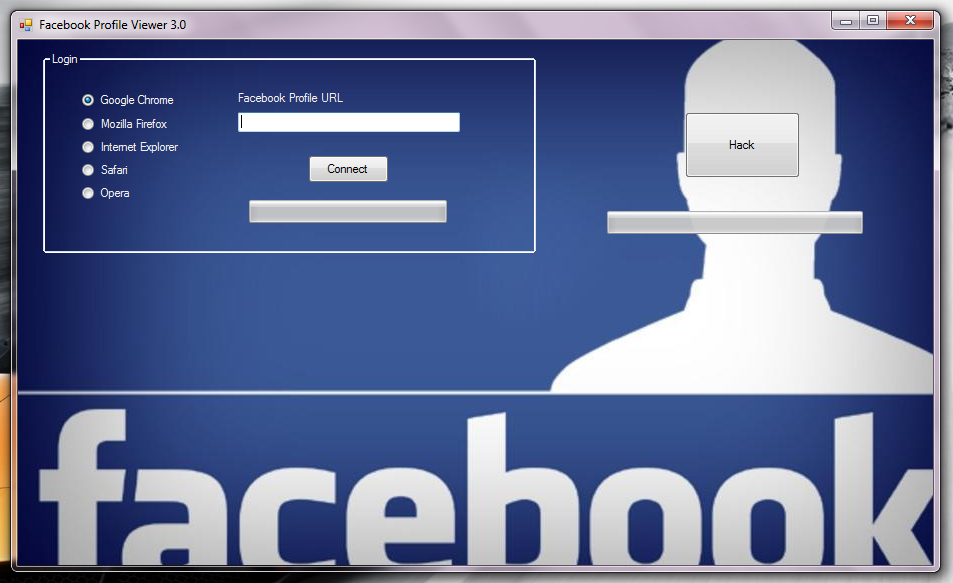 com on mobile browsers is in the process of being updated. See more
com on mobile browsers is in the process of being updated. See more
Additional Facebook profiles are not currently supported in Accounts Center.
You can create additional Facebook profiles from your main profile. You’ll create a profile name and @username for each profile:
These names don’t have to match the name you use in everyday life, but they must follow our Community Standards and policies for additional profiles.
The @username is unique and will appear on the additional profile.
People may learn the profiles you create are connected based on what you say or do. Learn about things to keep in mind when you use additional Facebook profiles.
Our Community Standards apply to all profiles. If you go against our standards from any of your profiles, it will affect your Facebook account.
Create an additional profile
Tap in the top right of Facebook.Tap your name at the top.
Tap Your profiles in the top right.
Tap Create new profile.![]()
Tap Get started, then follow the instructions on the screen to create a profile.
Create other additional profiles
Tap in the top right of Facebook.Tap your name at the top.
Tap Switch profiles in the top right.
Tap Create new profile.
Tap Get started, then follow the instructions on the screen to create a profile.
Switch between your profiles
Tap in the top right of Facebook.Tap your name at the top.
Tap Switch profiles, then select the profile you want to use.
Learn how to delete or deactivate an additional Facebook profile.
Was this helpful?
Switch into your Page in the new Pages experience
About additional Facebook profiles
When to create a Page or turn on professional mode for your profile
Merge Facebook profiles or pages
Turn professional mode on or off for your Facebook profile
© 2023 Meta
Af-SoomaaliAfrikaansAzərbaycan diliBahasa IndonesiaBahasa MelayuBasa JawaBisayaBosanskiBrezhonegCatalàCorsuCymraegDanskDeutschEestiEnglish (UK)English (US)EspañolEspañol (España)EsperantoEuskaraFilipinoFrançais (Canada)Français (France)FryskFulaFurlanFøroysktGaeilgeGalegoGuaraniHausaHrvatskiIkinyarwandaInuktitutItalianoIñupiatunKiswahiliKreyòl AyisyenKurdî (Kurmancî)LatviešuLietuviųMagyarMalagasyMaltiNederlandsNorsk (bokmål)Norsk (nynorsk)O’zbekPolskiPortuguês (Brasil)Português (Portugal)RomânăSarduShonaShqipSlovenčinaSlovenščinaSuomiSvenskaTiếng ViệtTürkçeVlaamsZazaÍslenskaČeštinaślōnskŏ gŏdkaΕλληνικάБеларускаяБългарскиМакедонскиМонголРусскийСрпскиТатарчаТоҷикӣУкраїнськакыргызчаҚазақшаՀայերենעבריתاردوالعربيةفارسیپښتوکوردیی ناوەندیܣܘܪܝܝܐनेपालीमराठीहिन्दीঅসমীয়াবাংলাਪੰਜਾਬੀગુજરાતીଓଡ଼ିଆதமிழ்తెలుగుಕನ್ನಡമലയാളംසිංහලภาษาไทยພາສາລາວမြန်မာဘာသာქართულიአማርኛភាសាខ្មែរⵜⴰⵎⴰⵣⵉⵖⵜ中文(台灣)中文(简体)中文(香港)日本語日本語(関西)한국어
Как создать профессиональный профиль в Facebook, которым можно гордиться
Facebook — самая популярная социальная сеть на долгую милю. Хотя вы можете использовать его, чтобы общаться с друзьями, смеяться или просто прокручивать ленту в свободное время, вы можете делать с ним больше. Если вы профессионал, который хочет работать с другими в отрасли, общение с другими людьми — лучший способ начать работу.
Хотя вы можете использовать его, чтобы общаться с друзьями, смеяться или просто прокручивать ленту в свободное время, вы можете делать с ним больше. Если вы профессионал, который хочет работать с другими в отрасли, общение с другими людьми — лучший способ начать работу.
Таким образом, изощренная оптимизация вашего профиля на Facebook может привлечь некоторый интерес со стороны других специалистов. Хотя это не сайт по поиску работы, вы никогда не знаете, с кем вы можете в конечном итоге поговорить или работать. Итак, вот несколько советов по созданию профессионального профиля в Facebook.
Всякий раз, когда вы ставите лайк, комментируете или публикуете что-либо на Facebook, изображение вашего профиля всегда отображается. Это то, что производит первое впечатление, поэтому вы должны выбрать наилучшую фотографию для профиля Facebook. Не обязательно быть в костюме, просто убедитесь, что вы не выглядите непрофессионально. Ваше лицо должно быть хорошо видно, поэтому избегайте солнцезащитных очков или маски на фото.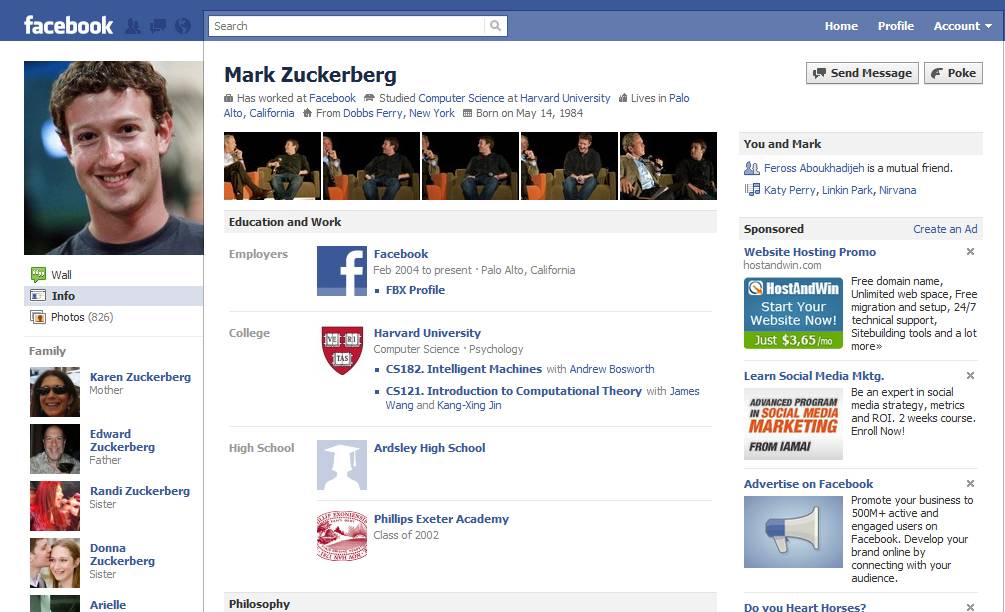
То же самое верно для вашей обложки или заголовка. Хороший заголовок должен демонстрировать вашу страсть, услуги или даже хобби, связанные с вашей профессиональной жизнью. Вы также можете добавить ссылки на свои профессиональные профили в описание шапки.
2. Сделайте так, чтобы ваша биография отражала вашу профессию. Итак, убедитесь, что ваша биография точно отражает вас и вашу профессию.
Вы хотите, чтобы все было просто, а не добавляло случайные кавычки. Однако вы можете добавить цитату, если она отражает вас или вашу личность, но не добавляйте ее просто так. Основное внимание должно быть сосредоточено на вашей профессии, поэтому убедитесь, что ваша биография ясна и кратка. В этом случае меньше значит больше.
Большинство людей редко обновляют свой раздел «О » своего профиля. В этом разделе вашего профиля указано, откуда вы родом, где работаете в настоящее время и когда присоединились к Facebook. Вы также можете добавить свое образование и любые веб-сайты, которыми вы управляете.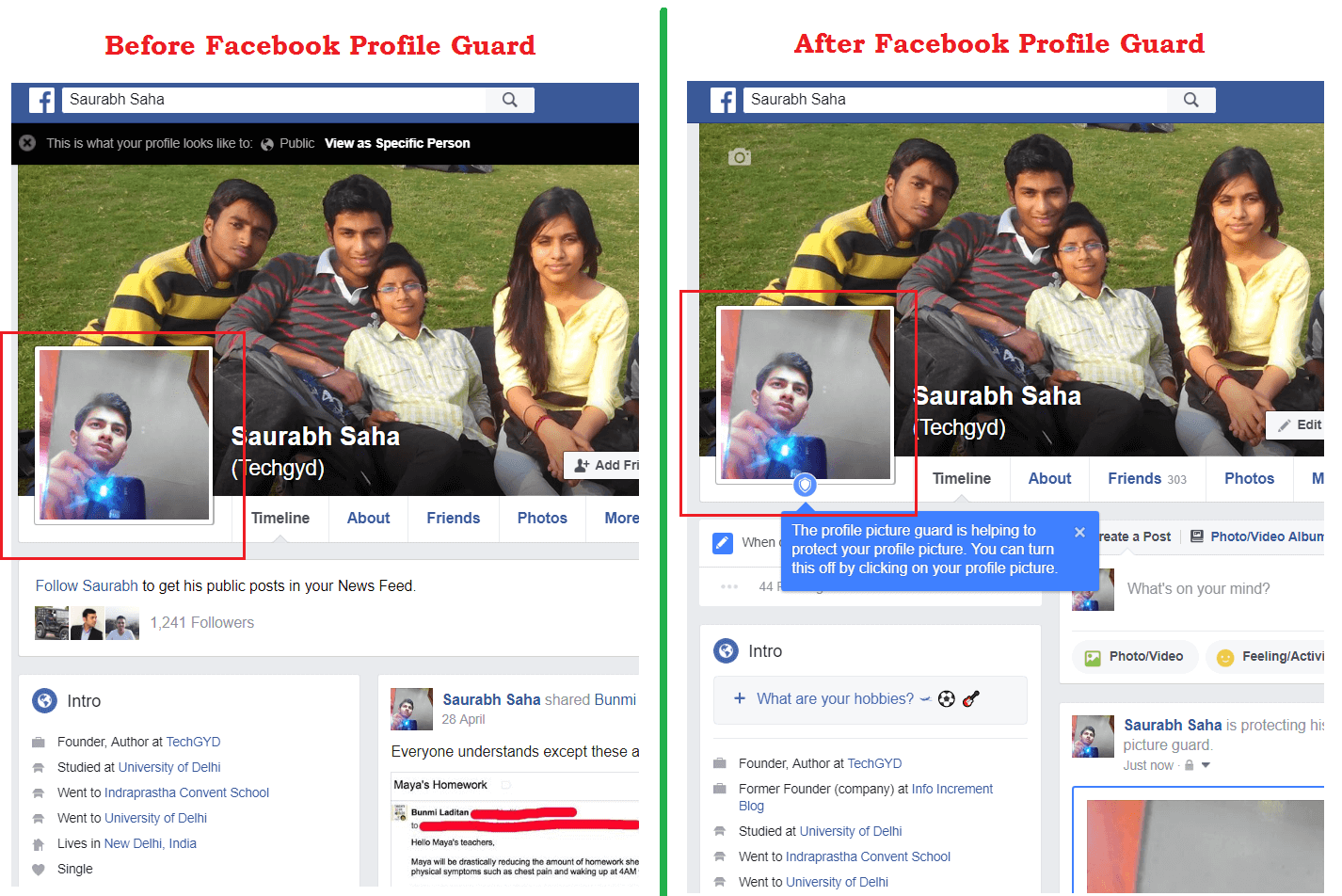
Хорошее эмпирическое правило — добавить три важные детали, а затем ссылки на ваш веб-сайт или другой профессиональный профиль. Facebook добавил новую функцию, которая также позволяет вам добавлять хобби, но вы бы хотели избежать этого, так как это может добавить много беспорядка в О разделе .
Для большинства людей Facebook является скорее случайным сайтом, так как очень немногие хотят нанять кого-то с этого сайта. Таким образом, ссылка на другие ваши профессиональные профили — хорошая идея, чтобы привлечь внимание к этим платформам.
Вы можете добавить эти ссылки в раздел «О нас» для более удобного доступа. Если вы еще этого не сделали, создайте веб-сайт портфолио и добавьте ссылку на него в свой профиль. Вы обязательно должны добавить ссылку на свой профиль в LinkedIn и даже в Instagram, если это имеет отношение к вашей профессии.
5. Размещайте контент, связанный с работой
Если вы некоторое время были на Facebook, вы, вероятно, привыкли публиковать и делиться материалами, которые находятся повсюду. Скорее всего, это мемы, комиксы, твиты и случайные темы. Хотя в этом нет ничего плохого, это посылает неверный сигнал, если вы хотите выглядеть как профессионал.
Скорее всего, это мемы, комиксы, твиты и случайные темы. Хотя в этом нет ничего плохого, это посылает неверный сигнал, если вы хотите выглядеть как профессионал.
Вместо этого размещение контента, связанного с работой, показывает, что вы увлечены своей отраслью. Если вы дизайнер, делитесь постами, посвященными фотографии, элементам дизайна и, возможно, даже инфографике. Точно так же, если вы программист, попробуйте поделиться сообщениями с таких страниц, как StackOverflow, FreeCodeCamp и т. д.
6. Настройте параметры конфиденциальности
Все, что вы публикуете на Facebook, обычно доступно для просмотра Друзьям — это означает, что только ваши друзья могут просматривать контент, которым вы делитесь. Вы можете изменить это, изменив настройки конфиденциальности Facebook.
Что касается вашего профессионального профиля, в идеале вы хотите, чтобы все видели профессиональный контент, которым вы делитесь. Эта практика покажет вашим потенциальным клиентам, что вы не только профессионал, который постоянно обновляет их профиль, но и тот, кто оказывает влияние и имеет последователей.
Если у вас есть контент, который вы хотите видеть только для своих друзей, вы можете установить аудиторию Друзья с помощью кнопки Аудитория , когда вы делитесь публикацией.
7. Просматривайте сообщения, в которых вы отмечены
Получение отметок в случайных сообщениях может быть довольно раздражающим. Что еще хуже, так это то, что когда вы отмечены в публикации, она появляется в вашем профиле, и все могут ее увидеть. К счастью, Facebook добавил параметр, который позволяет вам просматривать сообщения, в которых вы отмечены, до того, как они появятся в вашем профиле.
Вы можете включить это, выбрав Настройки и конфиденциальность > Настройки > Конфиденциальность > Профиль и теги. Отсюда убедитесь, что параметр Просмотр сообщений, отмеченных вами в , включен. После этого каждый раз, когда вас отмечают в публикации, Facebook будет спрашивать вас, хотите ли вы, чтобы вас отметили в этой публикации или нет. Только те сообщения, которые вы одобрите, появятся в вашей хронике .
Только те сообщения, которые вы одобрите, появятся в вашей хронике .
8. Просмотрите старые сообщения
Также рекомендуется просмотреть некоторые из ваших старых сообщений в Facebook. Люди могут в конечном итоге просмотреть ваш профиль, чтобы увидеть ваши интересы, и вы не хотите, чтобы они увидели что-то, что оттолкнет их.
Итак, просмотрите свои недавние и старые сообщения и удалите все, что может оттолкнуть людей. Вы также можете не публиковать политические материалы.
9. Просмотрите свои лайки и группы
Люди, посещающие ваш профиль, также могут видеть, какие страницы вам нравятся и в каких группах вы состоите. Используйте здесь ту же стратегию, что и для старых постов. Отмените подписку на любые страницы или группы, которые вызывают споры, вводят в заблуждение или вызывают проблемы. Вы также можете установить видимость страниц в настройках конфиденциальности, чтобы только вы могли видеть страницы, на которые вы подписаны.
10. Настройка URL-адреса профиля
Пользовательский URL-адрес для вашего профиля Facebook является более профессиональным, чем любое случайное имя пользователя, предоставленное Facebook. Чтобы изменить URL-адрес своего профиля Facebook:
- На любой странице Facebook щелкните изображение своего профиля и выберите Настройки и конфиденциальность .
- Затем на панели слева щелкните Настройки .
- Теперь вы окажетесь на странице Общие настройки учетной записи . Здесь нажмите Кнопка «Редактировать » рядом с разделом « Имя пользователя ».
- Введите новое имя пользователя, желательно полное имя без каких-либо символов, и нажмите Сохранить изменения .
Теперь, когда вы посещаете свой профиль, Facebook будет показывать ваше имя (или установленное имя пользователя) в поле URL вместо общего кода, который трудно запомнить и неприглядно.
Сделайте свое присутствие в Интернете профессиональным, чтобы получить больше возможностей
Большинство приведенных здесь советов относятся к Facebook, но если вы ищете лучшие возможности, вам необходимо создать профессиональные профили и на других платформах. Если вы ищете новых клиентов, вам также следует оптимизировать свой профиль LinkedIn.
Вы можете сделать гораздо больше, чтобы повысить свои шансы найти лучшую работу. Вы должны создать сильное портфолио, связаться с как можно большим количеством людей в своей отрасли и попытаться создать профессиональный адрес электронной почты, пока вы это делаете.
Как создать профиль на Facebook
Создание профиля на Facebook занимает менее 5 минут и является первым шагом при размещении рекламы на Facebook. Вот почему у всех здесь, в Advertisemint, есть учетная запись Facebook, готовая к запуску. Facebook требует, чтобы вся реклама выполнялась из учетной записи пользователя. Вам не обязательно быть рекламным агентством Facebook. Единственная разница в том, что если вы являетесь частью рекламной компании Facebook, вы получите доступ к общему бизнес-аккаунту.
Единственная разница в том, что если вы являетесь частью рекламной компании Facebook, вы получите доступ к общему бизнес-аккаунту.
Чтобы настроить свой профиль Facebook, выполните следующие простые действия.
Шаг 1: ЗарегистрируйтесьПосетите www.facebook.com , введите необходимую информацию и нажмите « Зарегистрироваться ».
Шаг 2: Добавьте изображение профиляНажмите « Редактировать профиль » в верхнем левом углу страницы.
Нажмите « Добавить фото » в верхней левой части страницы.
Нажмите « Загрузить фото » и выберите самое красивое фото.
Выберите свое красивое фото и нажмите « Открыть ».
Переместите фотографию так, как вы хотите, и нажмите « Сохранить ».
Шаг 3: Готово! Поздравляем, вы создали свой профиль на Facebook! Теперь вы можете общаться с друзьями, обмениваться фотографиями, видео и создавать рекламу на Facebook! Что дальше? Думайте как рекламная компания Facebook.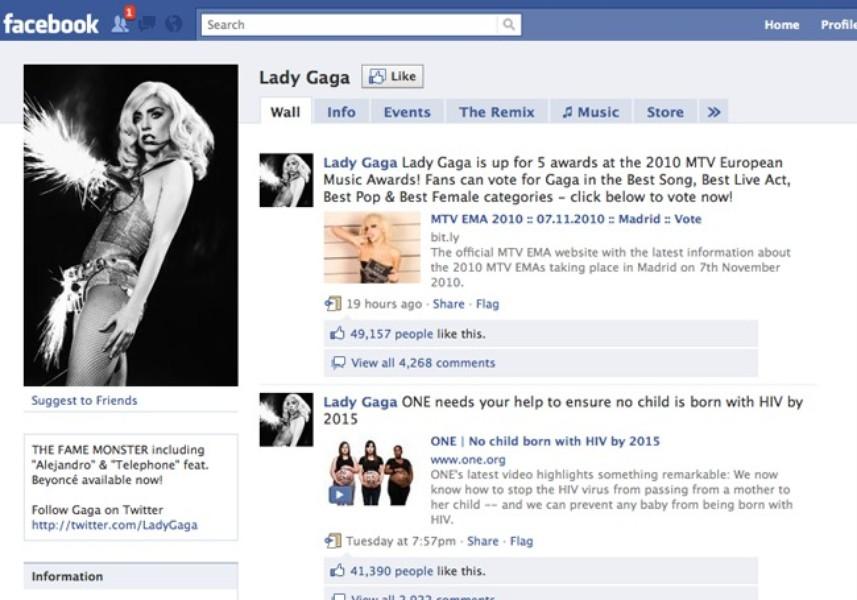 Вы можете создать фан-страницу или начать мероприятие на Facebook.
Вы можете создать фан-страницу или начать мероприятие на Facebook.
Ваш профиль и обложка, возможно, являются двумя наиболее важными элементами вашей учетной записи Facebook. Бизнес или нет, это то, с чем люди будут ассоциировать вас. Поэтому крайне важно, чтобы ваш бренд сразу же отражался здесь. Это означает, что нужно избегать размытых, уменьшенных или иным образом неряшливых изображений.
Первый шаг к созданию фотографии профиля и обложки, которой вы будете гордиться, — убедиться, что размеры выбранной вами фотографии совместимы с Facebook. На данный момент эта рекомендация составляет около 360 x 360 пикселей для изображений профиля и 820 x 360 для изображений обложки.
Вы также хотите убедиться, что фотографии вашего профиля и обложки хорошо выглядят как на ПК, так и на мобильных устройствах. Идите вперед и используйте приложение и Google, чтобы еще раз убедиться, что все соответствует вашим стандартам.
Еще одно замечание: убедитесь, что ваша обложка и фотография профиля совпадают или, по крайней мере, хорошо сочетаются друг с другом. Странно, если они передают две совершенно разные эмоции и да, люди это заметят.
Ваша учетная запись Facebook и конфиденциальность Не секрет, что при использовании в одном предложении Facebook и конфиденциальность могут быть деликатными темами — настолько, что некоторые люди даже полностью удаляют свои учетные записи Facebook, потому что им просто неудобно, что их информация находится в сети. Однако не отчаивайтесь, если вам необходимо создать учетную запись Facebook, чтобы стать частью важной группы или использовать маркетинговые возможности. Есть шаги, которые вы можете предпринять, чтобы сохранить свою конфиденциальность и по-прежнему подключаться к гиганту социальных сетей, такому как Facebook. Предпримите следующие шаги, как только вы создадите свою учетную запись, если они кажутся вам привлекательными.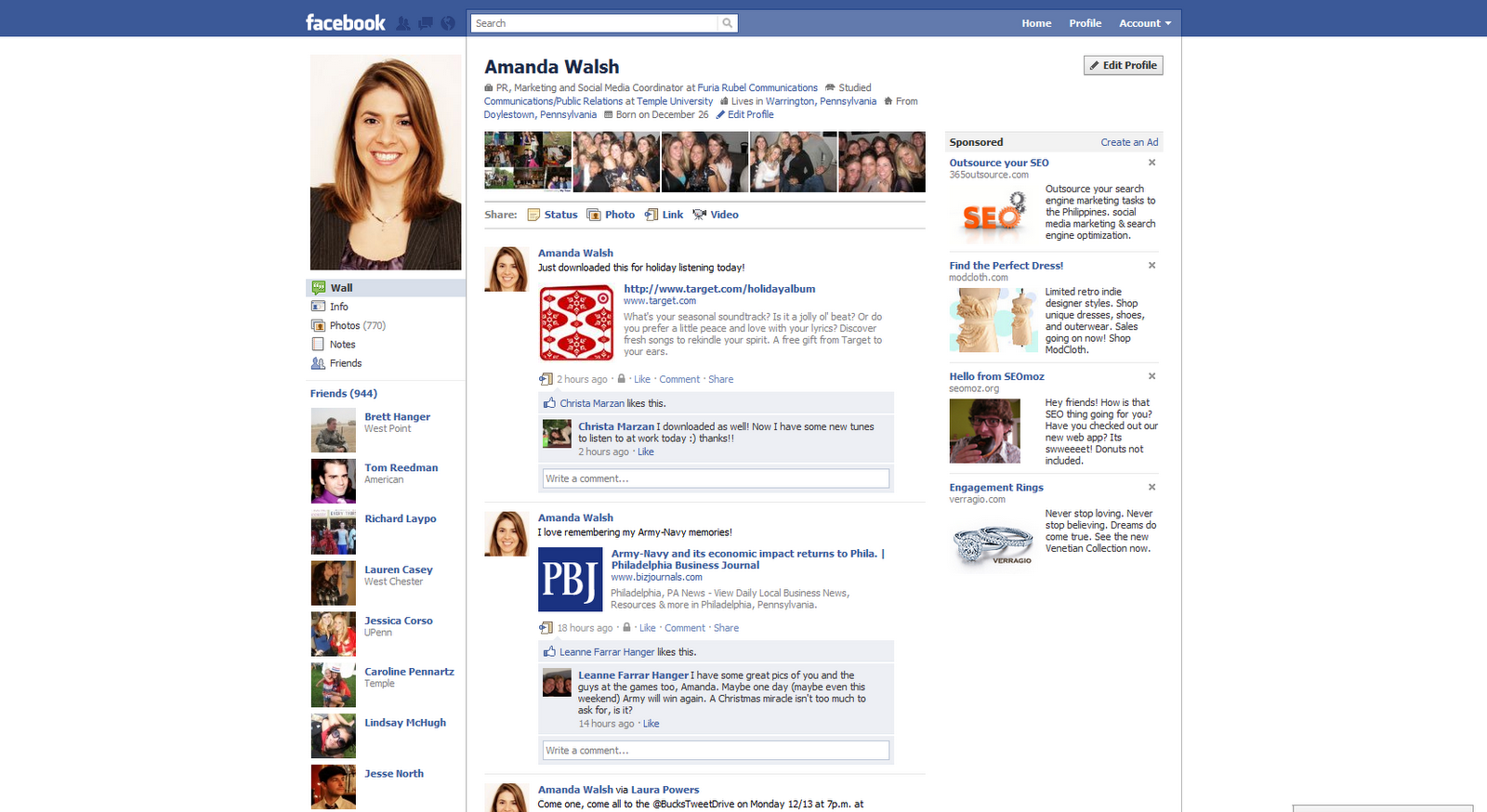
Facebook имеет целую настройку конфиденциальности в раскрывающемся окне на шестеренке в правом верхнем углу. Это ваш центр, где вы сможете изменить свои настройки конфиденциальности. Там вы можете выбрать, кто может видеть ваши прошлые, настоящие и будущие публикации: друзья, друзья друзей, общедоступные или с ограниченным доступом. Выберите вариант, который больше всего соответствует вашему уровню комфорта.
Вы также можете выбрать, кто может искать вас или отправлять запросы на добавление в друзья, особенно если Facebook может использовать ваш номер телефона или адрес электронной почты, чтобы рекомендовать вас другим. Если это не работает для вас, обязательно отключите эту опцию. Еще одна вещь, на которую вы, возможно, захотите обратить особое внимание, — это хотите ли вы быть доступным для поиска поисковой системой. Если нет, перейдите в эту область списка конфиденциальности и обязательно отключите ее.
Как поделиться своей недавно созданной учетной записью Facebook? Итак, вы создали свою учетную запись Facebook, но хотите поделиться ею только с избранными? Может быть, это просто ваши новые сотрудники маркетинговой компании Facebook? Что ж, представьте себе – это очень просто! Вы можете отправить им уникальную ссылку на свой профиль в Facebook.
